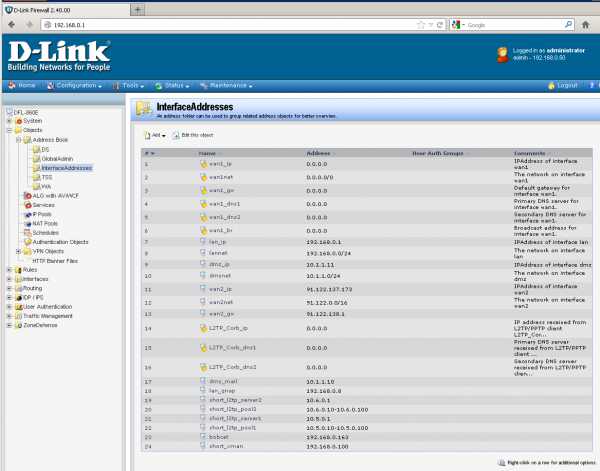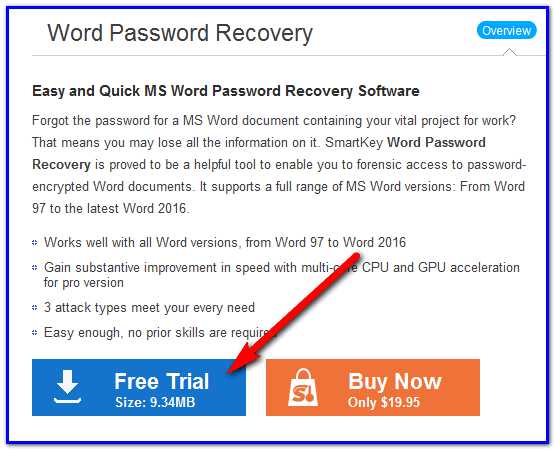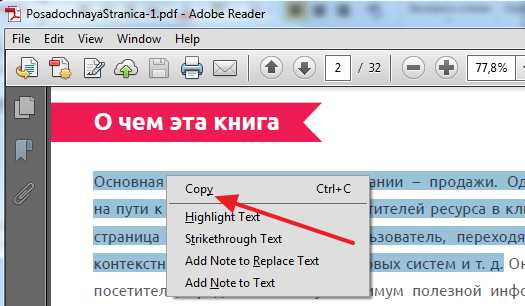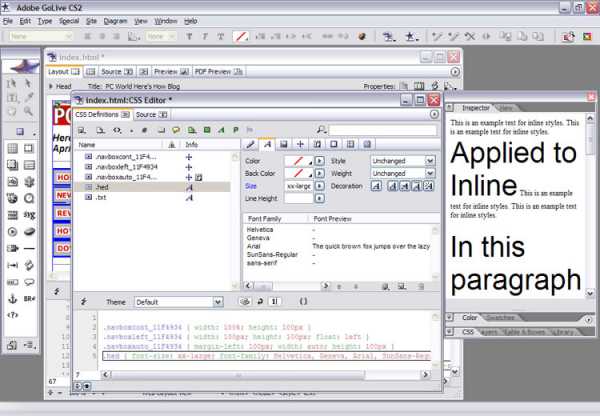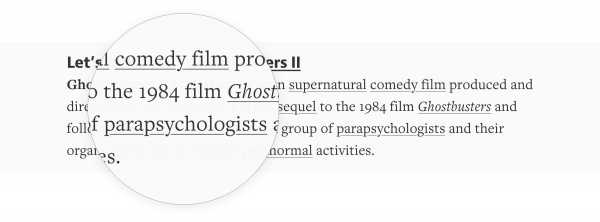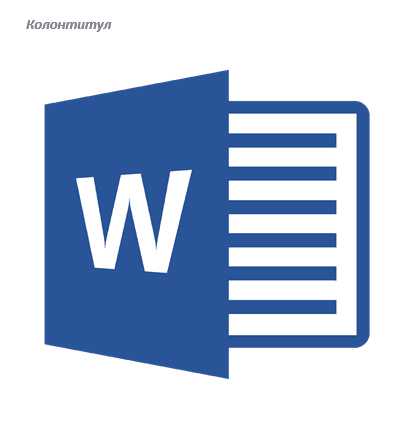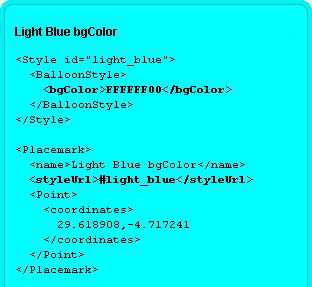Мы принимаем к оплате:
«Подарочный сертификат» от нашего Учебного Центра – это лучший подарок для тех, кто Вам дорог! Оплате обучение и подарите Вашим родным и близким обучение по любому из курсов!!!
«Сертификат на повторное обучение» дает возможность повторно пройти обучение в нашем Учебном Центре со скидкой 1000 рублей!
А также:
Неправильно указана единица измерения word 2007 как убрать
Устранение ошибки MS Word: «Неверно указана единица измерения»
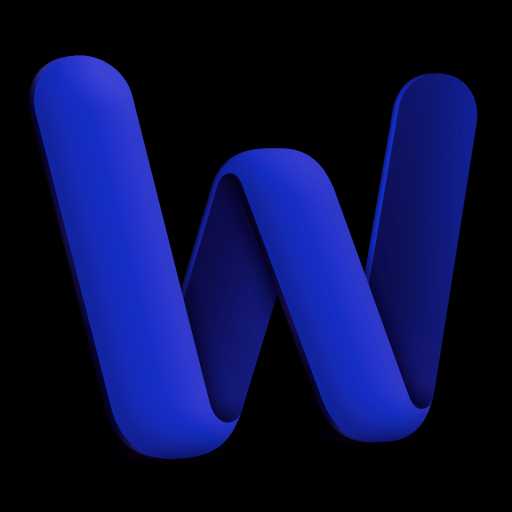
Некоторые пользователи Microsoft Word во время попытки изменить междустрочный интервал сталкиваются с ошибкой, имеющей следующее содержание: «Неверно указана единица измерения». Появляется она во всплывающем окне, а происходит это, зачастую, непосредственно после обновления программы или, что реже, операционной системы.
Скачать последнюю версию Microsoft WordУрок: Как обновить Ворд
Примечательно, что данная ошибка, из-за которой невозможно поменять междустрочный интервал, даже не связана с текстовым редактором. Наверное, по этой же причине и устранять ее следует отнюдь не через интерфейс программы. Именно о том, как убрать ошибку Word «Неверно указана единица измерения» мы и расскажем в этой статье.
Урок: «Прекращена работа программы» — устранение ошибки Ворд
1. Откройте «Панель управления». Для этого откройте этот раздел в меню «Пуск» (Windows 7 и ранее) или нажмите клавиши «WIN+X» и выберите соответствующую команду (Windows 8 и выше).
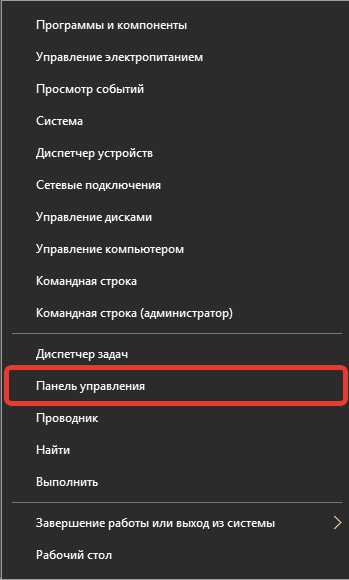
2. В разделе «Просмотр» измените режим отображение на «Крупные значки».
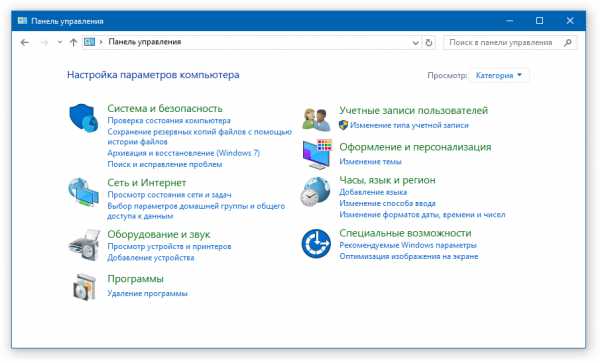
3. Найдите и выберите пункт «Региональные стандарты».
4. В открывшемся окне в разделе «Формат» выберите «Русский (Россия)».
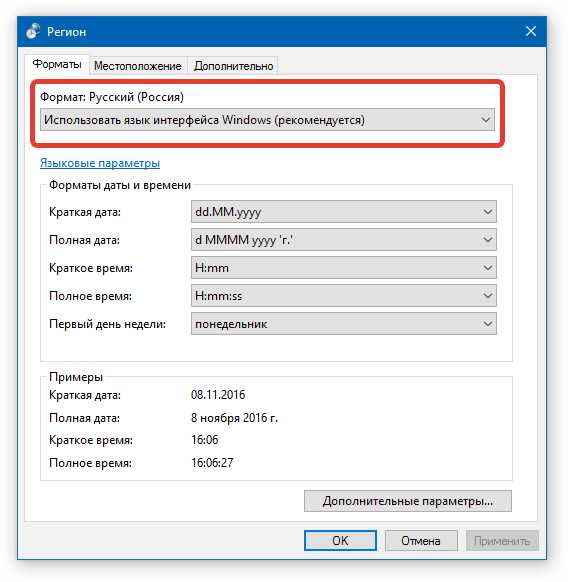
5. В этом же окне нажмите кнопку «Дополнительные параметры», расположенную внизу.
6. Во вкладке «Числа» в разделе «Разделитель целой и дробной части» установите «,» (запятая).
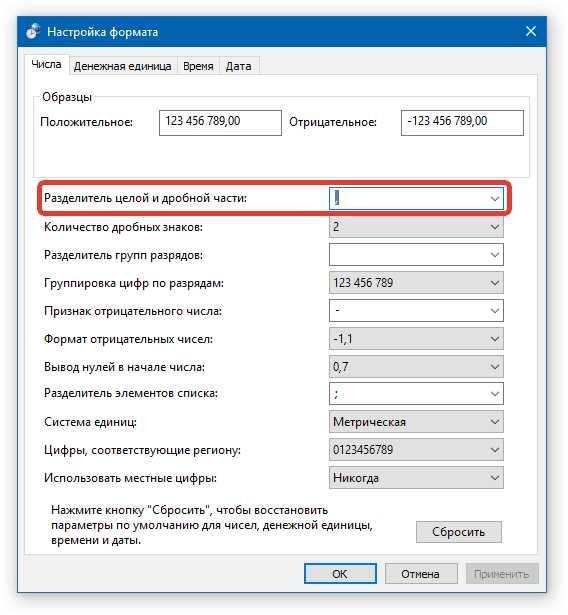
7. Нажмите «ОК» в каждом из открытых диалоговых окон и перезагрузите компьютер (для большей эффективности).
8. Запустите Word и попробуйте изменить междустрочный интервал — теперь все точно должно получиться.
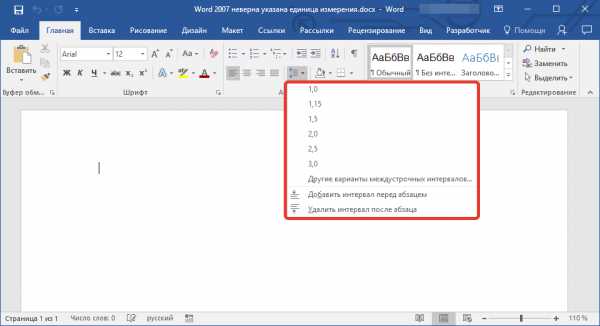
Урок: Настройка и изменение междустрочных интервалов в Ворд
Вот так просто устранить ошибку Word «Неверно указана единица измерения». Пусть в дальнейшем у вас больше не возникает проблем в работе с этим текстовым редактором. Мы рады, что смогли помочь Вам в решении проблемы. Опишите, что у вас не получилось. Наши специалисты постараются ответить максимально быстро.
Помогла ли вам эта статья?
ДА НЕТВорд выдает ошибку – «Неверно указана единица измерения»: причины, как убрать окно?
Статья расскажет, как исправить ошибку в «Word»: «Неверно указана единица измерения».
Иногда в текстовом редакторе «Word» при изменении межстрочного интервала у некоторых пользователей возникает ошибка: «Неверно указана единица измерения». Сама ошибка выскакивает в виде уведомления в окошке, и случается это обычно после обновлений «Word» или даже «Windows», хотя и реже.
Забегая вперед, хочется отметить, что такая ошибка, которая не дает возможности изменить межстрочный интервал, возникает не из-за неполадок с программой «Word». Поэтому исправить ее придется, скорее всего, и не при помощи текстового редактора. Как исправить ошибку «Неверно указана единица измерения», поговорим в нашем обзоре.
Как исправить ошибку «Неверно указана единица измерения»?
- Через меню «Пуск» зайдите в «Панель управления»
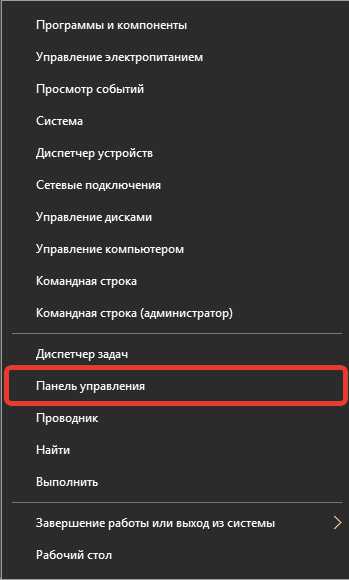
Зайдите в «Панель управления»
- Откроется окно с настройками параметров компьютера, и если у вас список представлен в таком виде, как показано на скриншоте, тогда в верхнем правом углу пункт «Категория» смените на «Крупные значки».
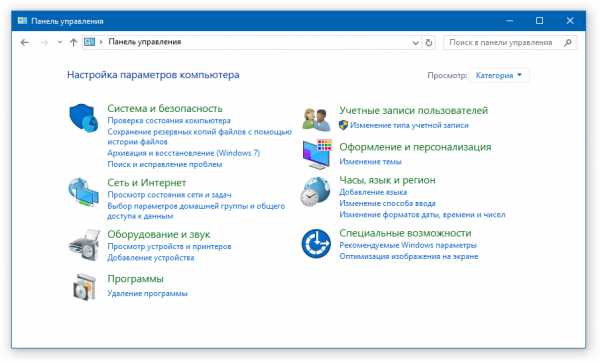
Смените в верхнем правом углу пункт «Категория»
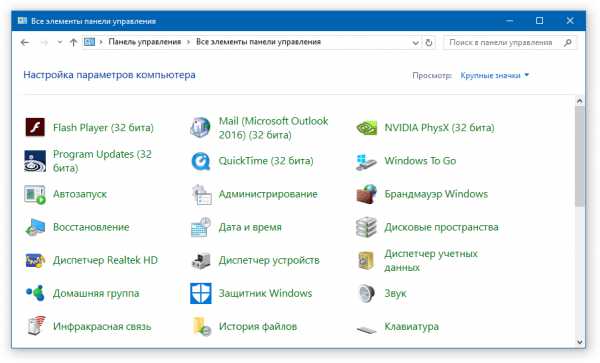
На пункт «Крупные значки»
- Далее зайдите в «Язык и региональные стандарты» и в новом окне на вкладке «Формат» выберите язык — «Русский». Здесь же нажмите ниже на «Дополнительные параметры».

Выберите язык — «Русский» и нажмите на «Дополнительные параметры»
- Теперь проставьте настройки так, как видно на скриншоте (далее нажимайте на «ОК»)
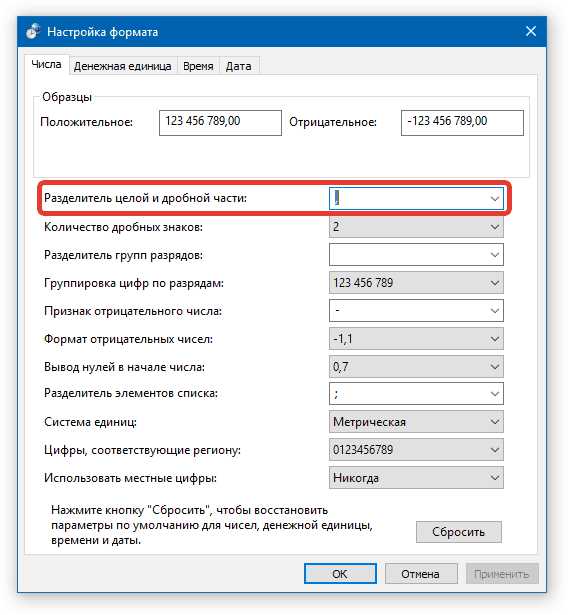
В соответствующем поле должен стоять знак запятой
- В итоге, запустите «Word» и проверьте результаты – смените межстрочный интервал
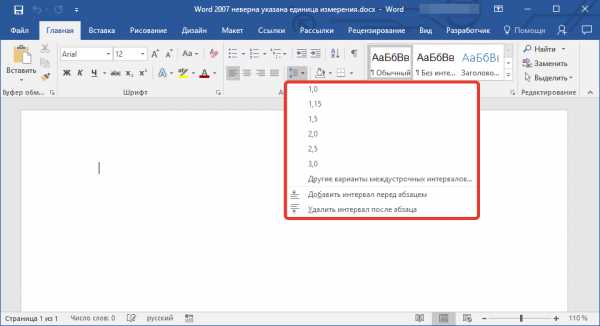
Проверяем результаты
Видео: «MS Word 2007»: Неверно указана единица измерения
Как исправить ошибку «Неверно указана единица измерения» в Word
При попытке изменить междустрочный интервал в программе «Ворд» у пользователя может появиться ошибка «Неверно указана единица измерения». Word ее выдает, к счастью, по единственной причине, поэтому избавиться от нее не так уж и сложно. Из статьи вы узнаете, как это сделать.
Причина появления
Самое интересное, что причина никаким образом не связана с самой программой. Влияет на ошибку системная настройка. У вас попросту на компьютере неверно указан один параметр в меню региональных настроек. Уже на этом этапе становится понятым, что для устранения ошибки «Неверно указана единица измерения» в Word 2007 и других версиях программы вам необходимо поменять этот параметр на верный. Дальше в тексте мы именно этим и займемся.
Способ устранения ошибки
В первую очередь необходимо открыть то самое меню региональных настроек. находится оно, как и все остальные системные настройки, в «Панели управления», поэтому откроем ее. Можно воспользоваться одним из нижеописанных способов:
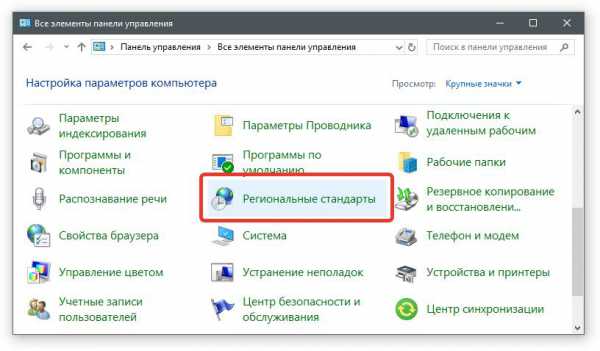
После открытия нужного окна отыщите в нем «Региональные стандарты» и откройте. Далее сделайте вот что:
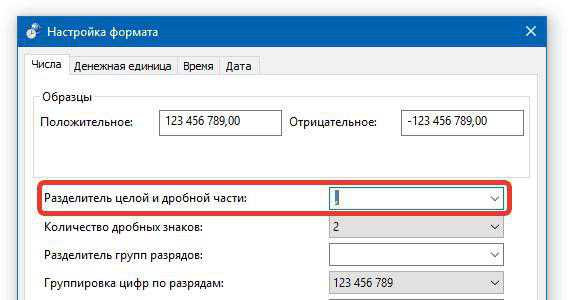
После выполнения всех этих действий проблема должна пропасть. Для уверенности перезапустите свой ПК.
Заключение
Теперь вы знаете, как избавиться от ошибки в Word «Неверно указана единица измерения». Как можно заметить, делается это не так уж и сложно, поэтому беря во внимание вышеизложенную инструкцию и выполняя пошагово все пункты, каждый пользователь сможет достичь желаемого результата.
Вам будет интересно: Подключение CSS к HTML-документуИсточник